Práca s automaticky uloženými verziami súboru
Jednou z noviniek v Microsoft Office 2010 je práca s automaticky uloženými verziami súboru. Pri bežnom nastavení aplikácie je zapnutá voľba Ponechať poslednú automaticky uloženú verziu aj po zatvorení bez uloženia. Samozrejme tieto možnosti máte aj ak používate novší Office 2013 a 2016. Táto možnosť je dostupná nielen pre program Word ale aj Excel a PowerPoint.
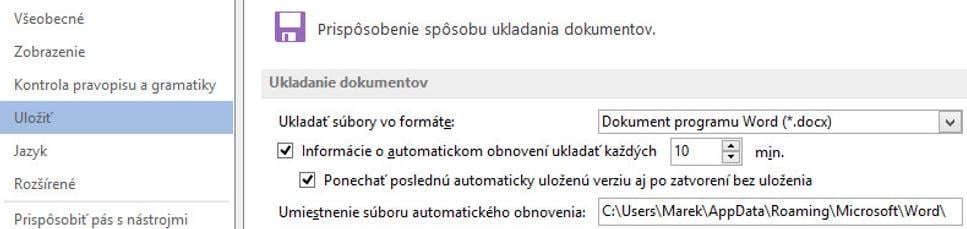
V praxi to znamená nasledovné:
1. Otvorenie a zobrazenie starších verzií aktuálneho súboru
Ak chcete zobraziť automaticky uložené verzie aktuálneho súboru, postupujte takto:
Kliknite na kartu Súbor.
Kliknite na položku Informácie. Automaticky uložené verzie aktuálneho súboru sa zobrazia v časti Verzie.
Kliknutím na ľubovoľnú verziu v zozname otvorte danú verziu.
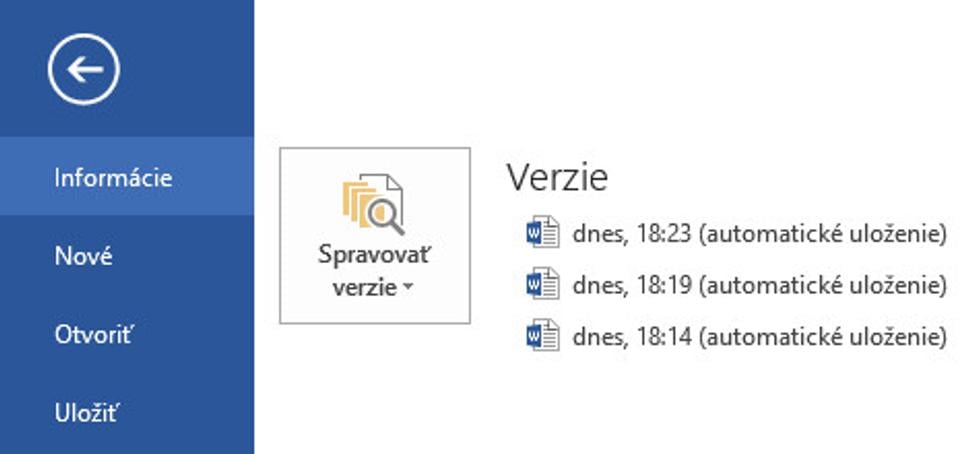
2. Obnovenie starších verzií aktuálneho súboru
Ak chcete nahradiť aktuálny súbor staršou verziou, postupujte takto:
Postupujte podľa krokov v časti Otvorenie a zobrazenie starších verzií aktuálneho súboru.
V pracovnom paneli v hornej časti dokumentu kliknite na položku Obnoviť.
Kliknutím na položku OK prepíšete aktuálny dokument staršou automaticky uloženou verziou.
3. Porovnanie staršej verzie súboru s aktuálnou verziou
Program Word umožňuje porovnať aktuálny dokument so starším dokumentom a vybrať zmeny, ktoré chcete uložiť. Ak chcete porovnať aktuálny dokument programu Word so staršou automaticky uloženou verziou súboru, postupujte takto:
Kliknite na kartu Súbor.
V zozname verzií kliknite na staršiu verziu, ktorú chcete porovnať s aktuálnym dokumentom.
V pracovnom paneli v hornej časti dokumentu kliknite na položku Porovnať.
Otvorí sa nový dokument, v ktorom sa zobrazia rozdiely medzi dvomi porovnávanými verziami.
Teraz si môžete vybrať niektorú z nasledujúcich možností:
Prijať alebo odmietnuť zmeny v porovnávanom dokumente a uložiť ho ako nový dokument.
Zavrieť porovnávaný dokument a obnoviť úplnú automaticky uloženú verziu súboru.
Zavrieť porovnanie a automaticky uložené verzie súboru a pokračovať v práci s aktuálnym dokumentom.
Viac trikov a typov pre Vašu efektívnejšiu prácu vo Worde nájdete v našich kurzoch - Word základy, Word mierne pokročilý a Word pre pokročilých.
Poznámka:
Všetky automaticky uložené súbory sa odstránia po zatvorení programu – toto neplatí v prípade, ak ste povolili možnosť Ponechať poslednú automaticky uloženú verziu po zatvorení bez uloženia, ktorá uchová poslednú automaticky uloženú verziu.






